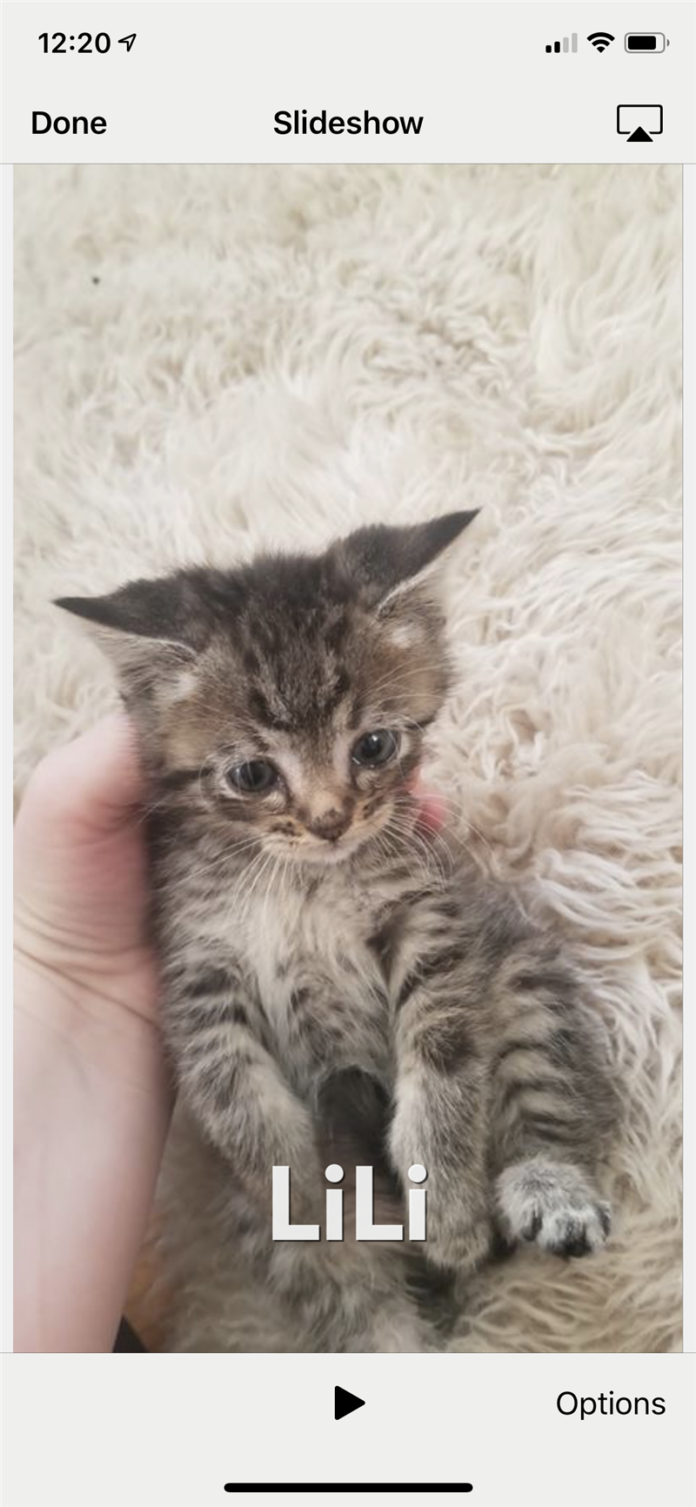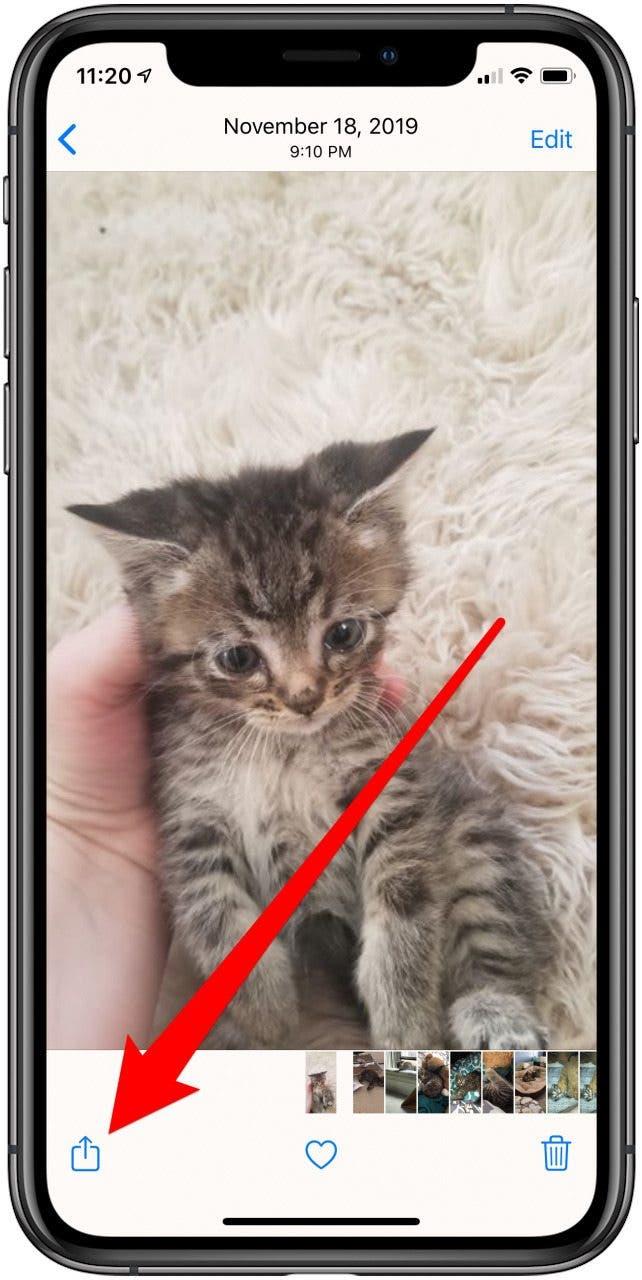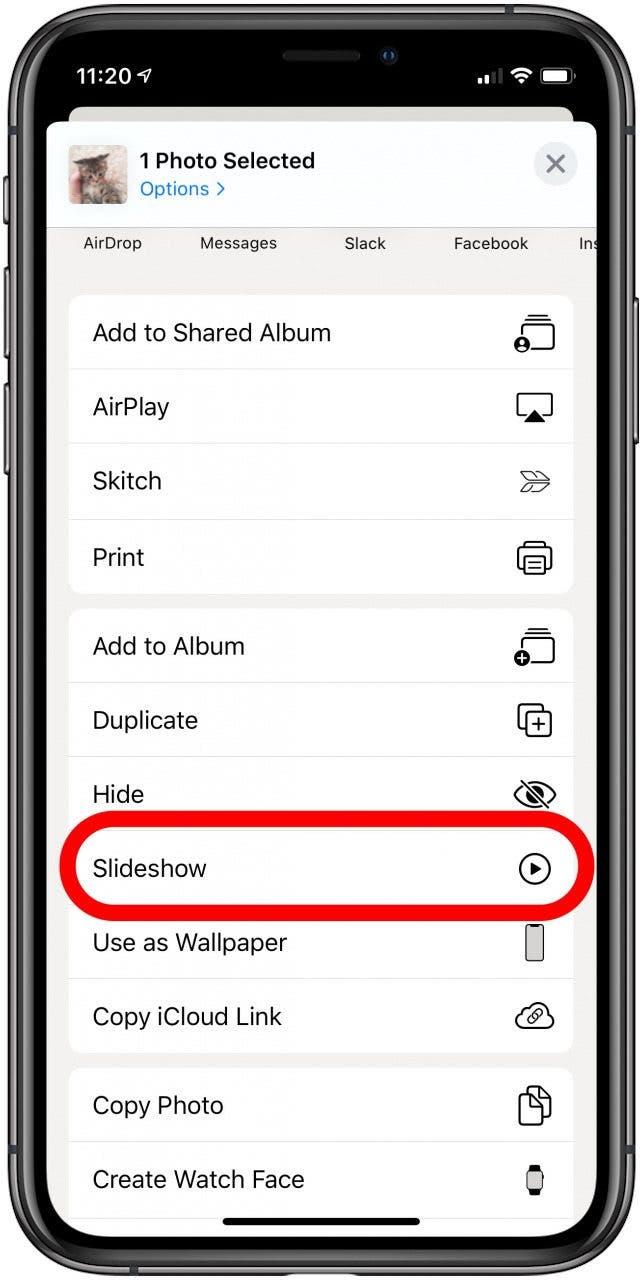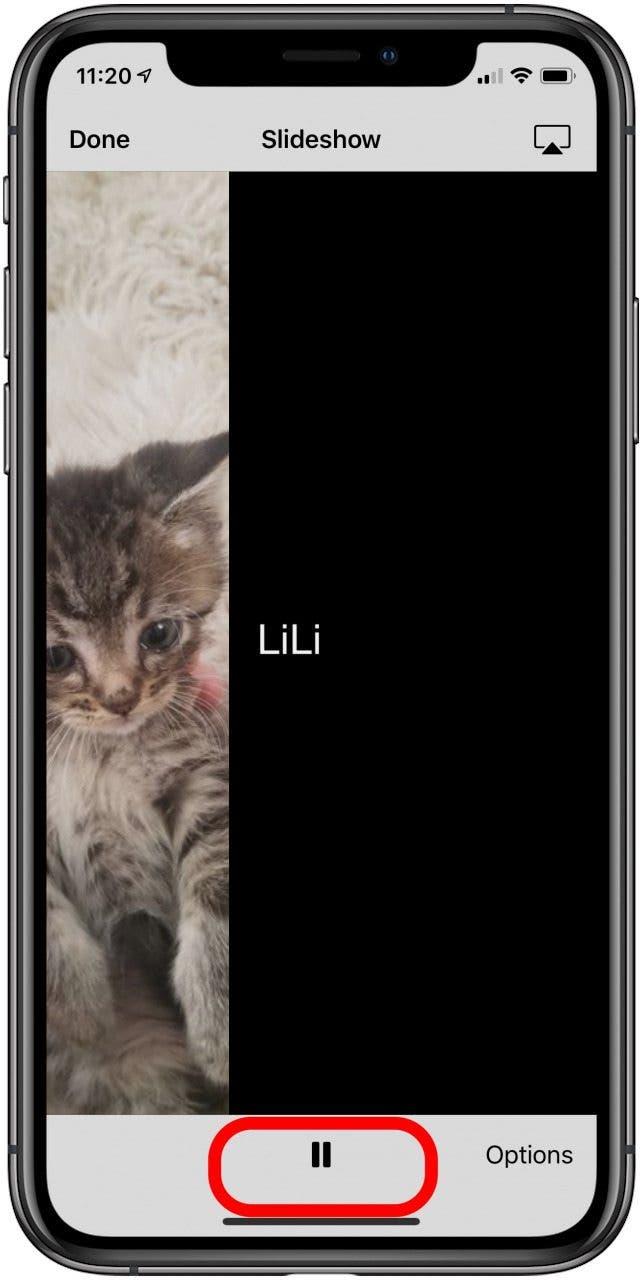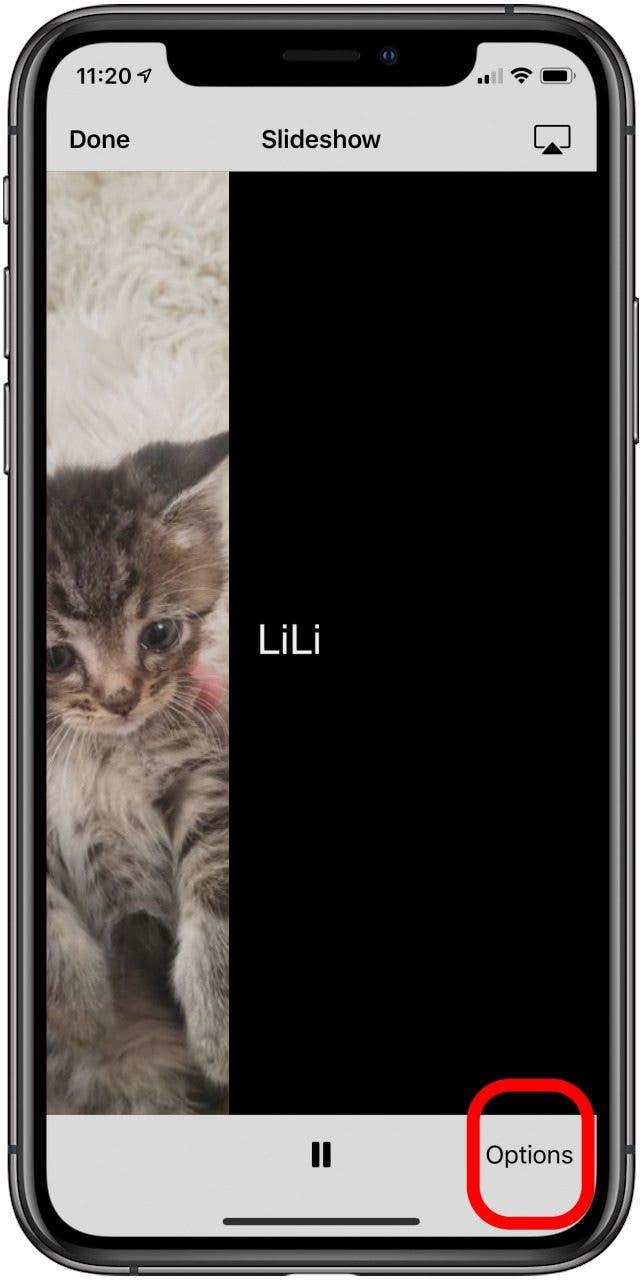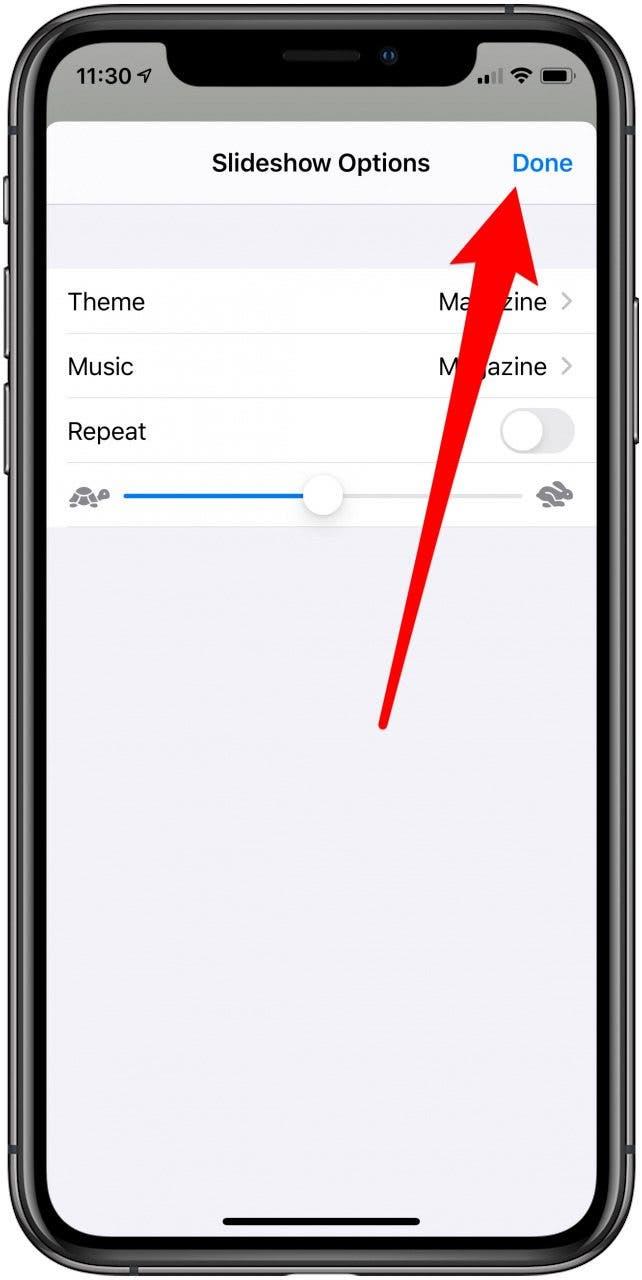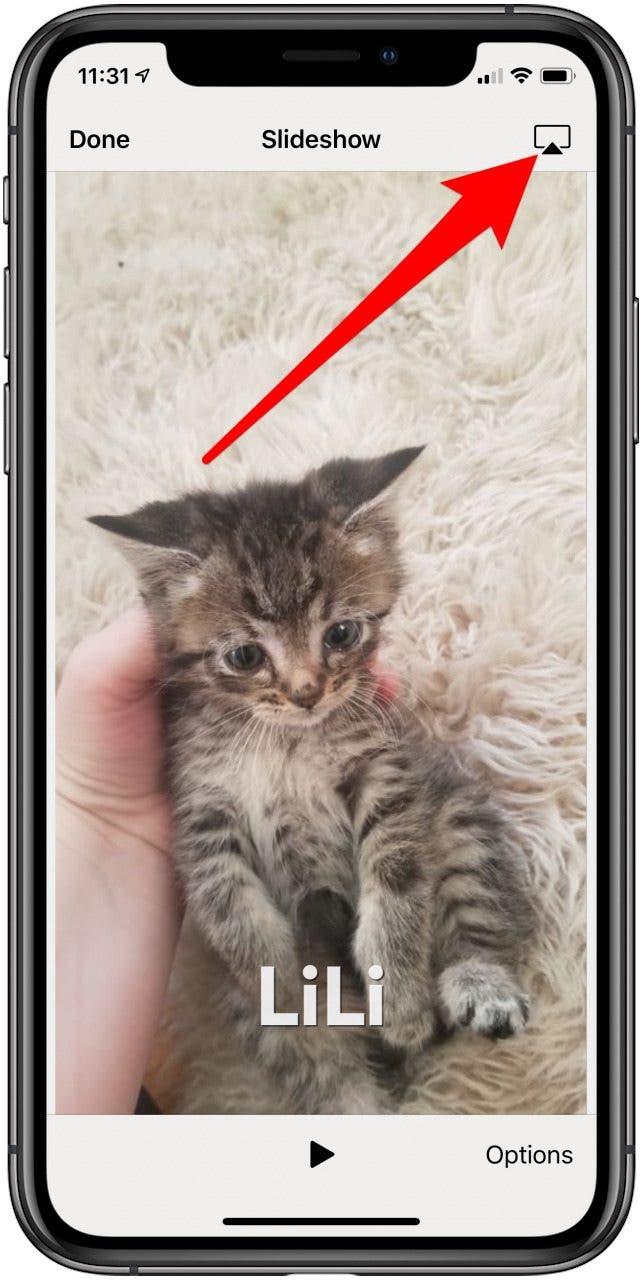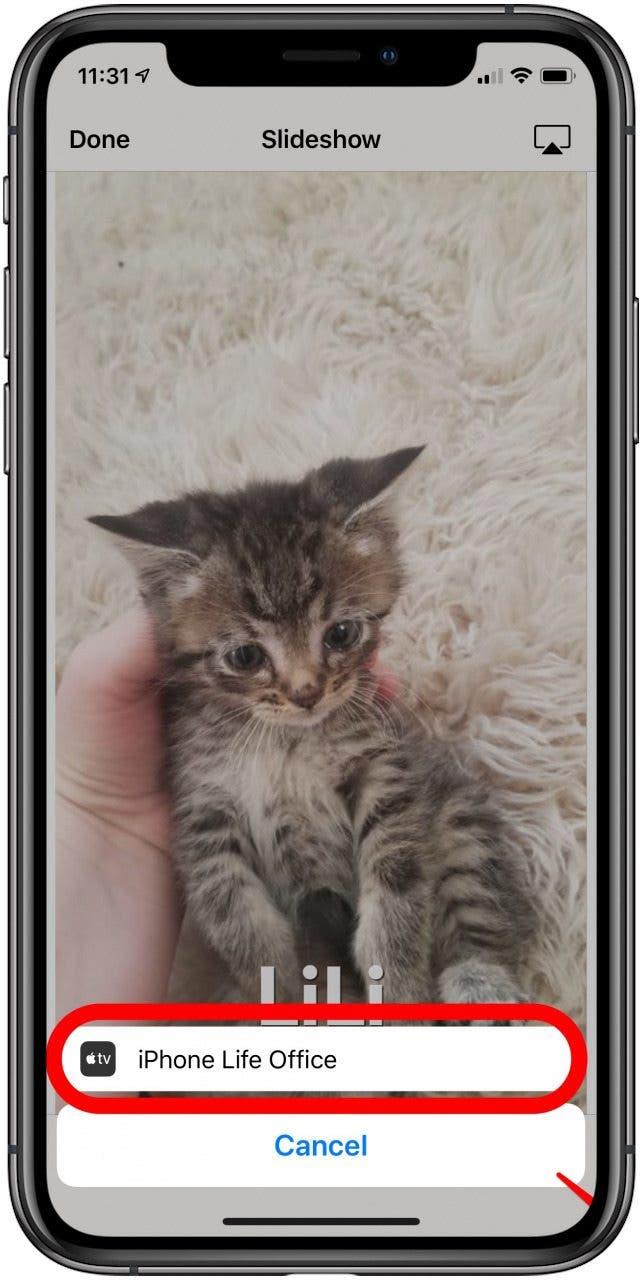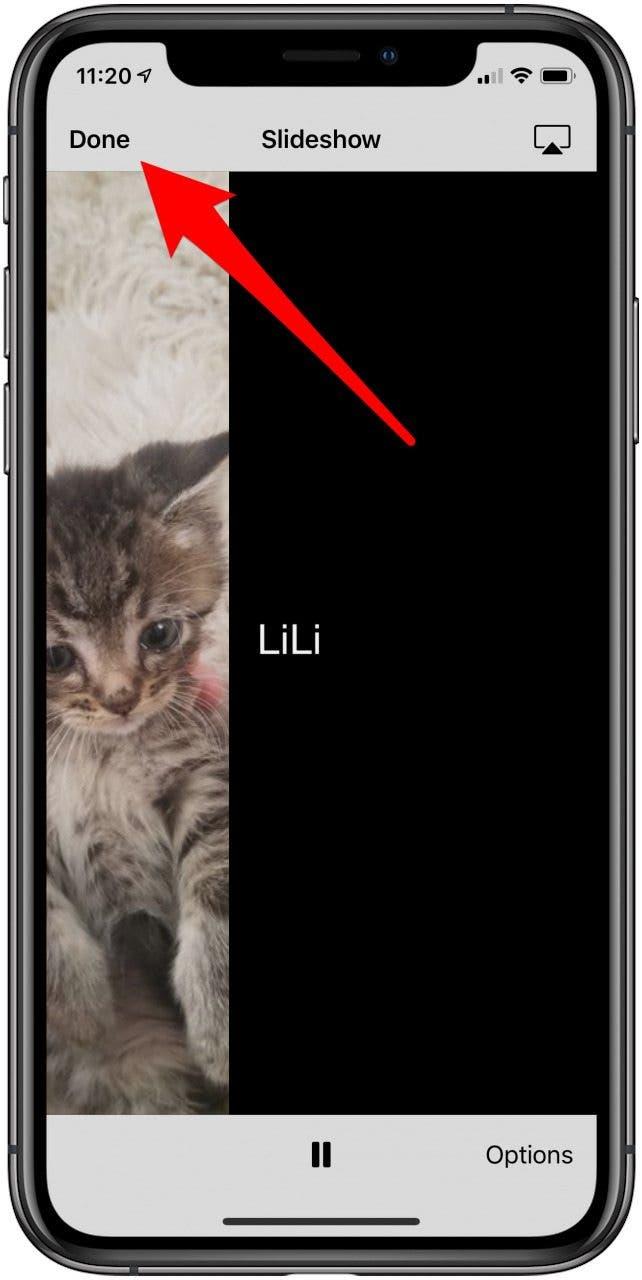Wenn Sie auf dem iPhone eine Diashow erstellen, erstellen Sie eine Sammlung von Erinnerungen, die Sie später ansehen und sogar mit anderen teilen können. Sie können eine Diashow mit Musik erstellen und die Übergänge zwischen den Folien bearbeiten, um ein wirklich poliertes Aussehen zu erzielen. So erstellen, speichern und spielen Sie Diashows über die Fotos-App auf dem iPhone ab.
Verwandt: So blenden Sie Fotos auf Ihrem iPhone aus
So erstellen Sie eine iPhone-Diashow in der Fotos App
- Öffnen Sie die Fotos App und wählen Sie das Album aus, das Siein Ihrer Diashow verwenden möchten.
- Tippen Sie auf das Bild, mit dem Ihre Diashow beginnen soll.
- Nachdem Sie Ihr Startbild ausgewählt haben, tippen Sie unten links auf die Schaltfläche Teilen.
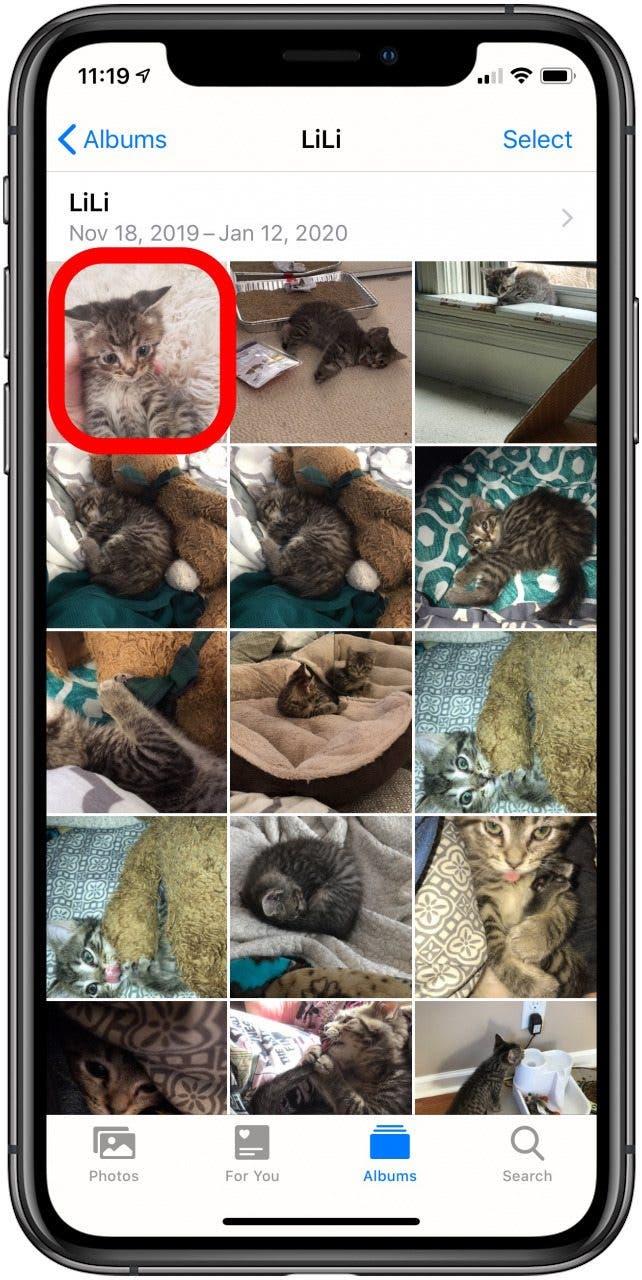

- Scrollen Sie nach unten und wählen Sie Diashow aus.
- Es beginnt automatisch zu spielen.
- Um die Einstellungen der Diashow zu bearbeiten, tippen Sie auf den Bildschirm und dann auf das Pause-Symbol unten in der Mitte des Bildschirms.


- Tippen Sie auf Optionen.
- Hier können Sie das Thema, die Musik, die Wiederholungen und die Wiedergabegeschwindigkeit der Diashow bearbeiten.
- Nachdem Sie Ihre Änderungen vorgenommen haben, tippen Sie auf Fertig. Es beginnt zu spielen.


- Um Ihre Diashow per AirPlay auf einem anderen Gerät abzuspielen, tippen Sie erneut auf Pause und wählen Sie das AirPlay-Symbol in der oberen rechten Ecke des Bildschirms aus.
- Tippen Sie auf den Namen des Geräts, auf dem Sie Ihre Diashow per AirPlay abspielen möchten.


- Wenn Sie mit der Wiedergabe der Diashow fertig sind, tippen Sie oben links auf Fertig, um die Diashow zu beenden.

Wenn Sie das Album das nächste Mal als Diashow abspielen möchten, werden Ihre Einstellungen gespeichert. Für zusätzliches Flair können Sie sogar hinzufügen Filter auf eines der Fotos in diesem Album. Dann, wenn es soweit ist, haben Sie Ihre Diashow aufpoliert und bereit zum Teilen.
Top-Bildnachweis: d8nn / Shutterstock.com